本文摘自网络,侵删!
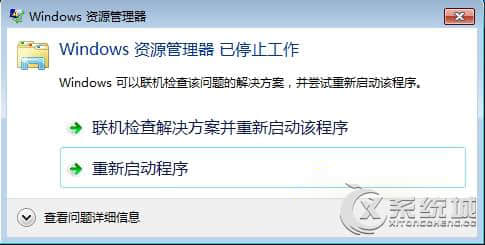
很多小伙伴都遇到过win7系统提示“Windows资源管理器已停止工作”的困惑吧,一些朋友看过网上零散的win7系统提示“Windows资源管理器已停止工作”的处理方法,并没有完完全全明白win7系统提示“Windows资源管理器已停止工作”是如何解决的,今天小编准备了简单的解决办法,只需要按照 1、按住Ctrl+Alt+Del或Ctrl+Shift+Esc调出任务管理器; 2、点击文件—新建任务,输入explore.exe,确定;的顺序即可轻松解决,具体的win7系统提示“Windows资源管理器已停止工作”教程就在下文,一起来看看吧!
解决方法如下:
1、按住Ctrl+Alt+Del或Ctrl+Shift+Esc调出任务管理器;
2、点击文件—新建任务,输入explore.exe,确定;

3、点击开始按钮,在所有程序中找到WinRAR,点击打开;
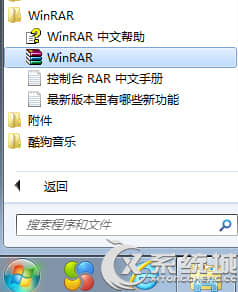
4、依次点击“选项”—“设置”,切换到“综合”选项卡;
5、将“把WinRAR整合到资源管理器中”前面的勾去除,确定;
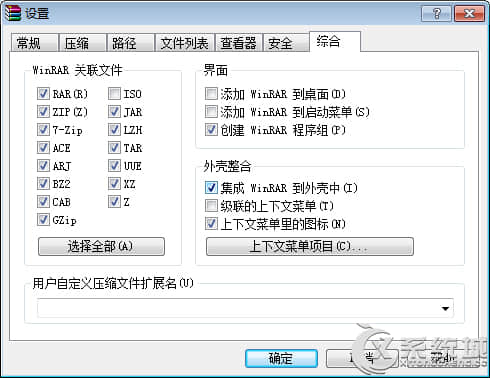
6、按住Win+R打开运行,输入services.msc,确定,打开服务设置窗口;
7、双击打开Windows Error Reporting Service服务,将启动类型设置为“禁用”,确定。
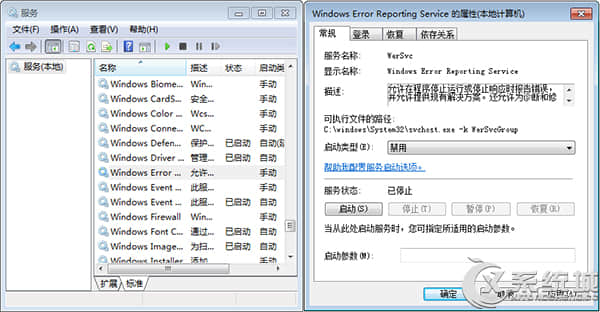
相关阅读 >>
win7系统开机提示comservice错误需要发送错误报告的解决方法
win7系统共享wifi提示无线自动配置服务wlansvc没有运行的解决方法
win7系统提示“无法定位动态链接库user32.dll”的解决方法
更多相关阅读请进入《win7》频道 >>




